IOS: Kako koristiti Google karte izvan mreže i dijeliti lokaciju
Miscelanea / / February 10, 2022
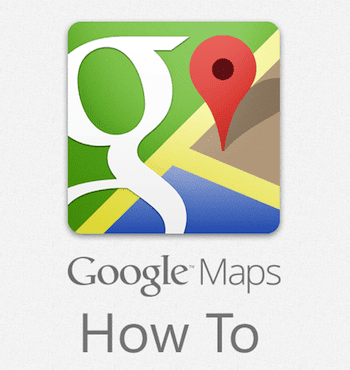
Google karte su možda jedna od najpopularnijih usluga s aplikacijama dostupnim na gotovo svakom uređaju. Međutim, otkako je Apple implementirao vlastito rješenje za karte, Google Maps prestao je postojati
instaliran prema zadanim postavkama na iOS uređajima
i umjesto toga postao je izborna instalacija.
Ipak, Aplikacija Google karte ostaje najsposobnija aplikacija za karte za iPhone i druge iOS uređaje, iako je način na koji radi sada malo manje poznat vlasnicima iPhonea. Glavni razlog za to je Googleov napor da dizajnira svoju aplikaciju što je moguće minimalnije. Iako to pomaže smanjiti broj elemenata na zaslonu, to također znači da ćete u nekim slučajevima morati pogađati i isprobavati stvari kako biste postigli ono što želite.
Jedna od ovih opcija koja vam je do sada mogla potpuno promaknuti je mogućnost dijeljenja podataka o lokaciji i ruti sa svojim kontaktima. Dakle, idemo naprijed i naučimo kako to učiniti. A dok smo već kod toga, također ćemo pokazati kako koristiti Google karte izvan mreže na iOS-u.
Dijeljenje podataka o lokaciji sa svojim kontaktima
Kad god pronađemo lokaciju koja nam se sviđa, jedna od prvih stvari koju nastojimo učiniti je pokušati je podijeliti sa što više ljudi. Međutim, ako pogledate opcije prikazane na Google kartama, nećete pronaći nikakav očit način da to učinite.
Srećom, dobivanje informacija o određenoj lokaciji i dijeljenje sa svojim kontaktima nije tako teško postići.
Da biste to učinili, morat ćete baciti pribadaču na bilo koju lokaciju koja već postoji u Googleovoj bazi podataka ili ne. Učinite to tako da dodirnete i držite neko vrijeme na željenom mjestu na ekranu.
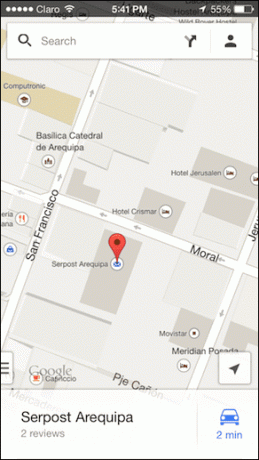
Primijetite da nakon što to učinite, dobit ćete mali "banner" na dnu zaslona koji prikazuje naziv mjesta (ako ga ima) i vrijeme koje će vam trebati da stignete do njega. Sad, ako ti povuci gore ovog bannera, obično ćete pronaći gomilu informacija o toj lokaciji, uključujući recenzije, telefonske brojeve i, što je najvažnije, mogućnost dijeljenja.
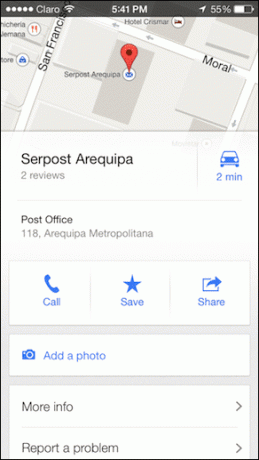
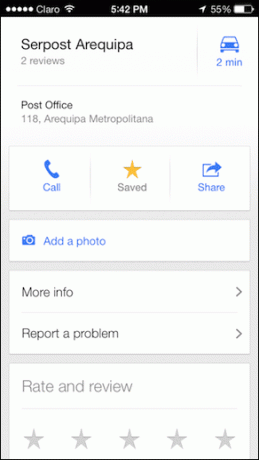
Ako to odlučite, Google karte će vam ponuditi opciju da to učinite putem e-pošte ili poruke, a budući da su obje ove aplikacije integrirane s vašim iOS kontakti, nećete morati brinuti o tome da sami unosite podatke za kontakt.




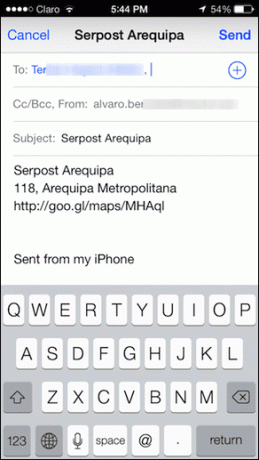
Cool savjet: Nažalost, Google karte ne nude jednostavan način za dijeljenje cijelog niza uputa s vašim kontaktima. Međutim, možete zaobići ovo ograničenje jednostavnim snimanjem zaslona detaljnih uputa vaše rute (možete im pristupiti tako da povučete donju ploču prema gore dok je vizualizirate) i pošaljete te snimke zaslona putem e-pošte ili poruka.
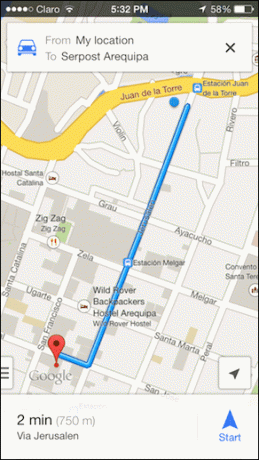
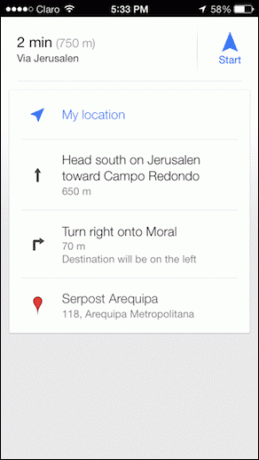
Spremite kartu za izvanmrežnu upotrebu
Dok GPS na svakom iPhoneu osigurava da ćete uvijek znati gdje se nalazite, učitavanje stvarnih karata na vaš iPhone zahtijeva dragocjene podatke. Ali zašto biste htjeli potrošiti svoj cijenjeni podatkovni plan ako postoji način da zapravo predmemorate (spremite) te karte karte na vašem iPhoneu za kasniju upotrebu?
Ono što je smiješno, unatoč tome što je jedna od najkorisnijih značajki Google karata za iPhone, potpuno je skriveno od prosječnog korisnika.
Evo kako spremiti svoje Google karte za izvanmrežnu upotrebu na iOS-u.
Prikažite kartu koju želite spremiti na zaslonu vašeg iPhone uređaja pazeći da područje nije preveliko. Nakon što ste spremni, upišite polje za pretraživanje Ok karte kao što je prikazano na donjem ekranu.
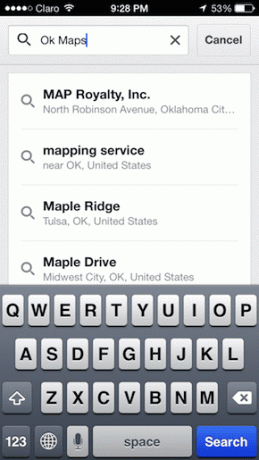
pritisni traži i Google Maps će spremiti kartu na vaš iPhone za kasniju upotrebu. Još bolje, vidjet ćete da vam na toj karti aplikacija govori da je već spremljena u predmemoriju na vašem iPhoneu.
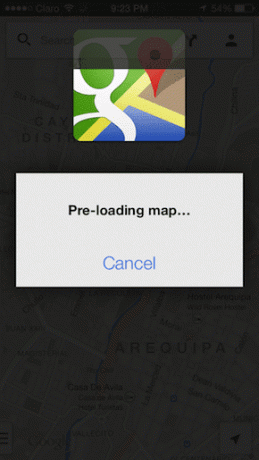
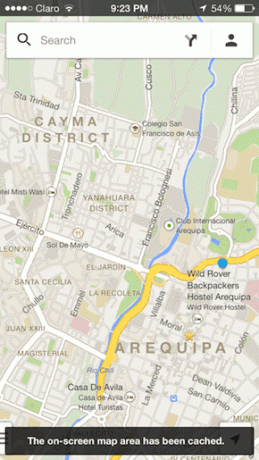
I evo ga. Definitivno je prilično čudno da bi Google od svih tvrtki napravio ove važne značajke takvima neintuitivno i teško ga je pronaći, ali barem nije nemoguće, a sada znate kako se puni prednost od njih.
Posljednje ažurirano 3. veljače 2022
Gornji članak može sadržavati partnerske veze koje pomažu u podršci Guiding Tech. Međutim, to ne utječe na naš urednički integritet. Sadržaj ostaje nepristran i autentičan.



